Kako igrati Frets on Fire v sistemu Windows 10
Miscellanea / / April 05, 2023
Če ste vnet igralec in oseba, nagnjena k glasbi, potem je Frets on Fire aplikacija namenjena vam. Igro je razvil Unreal Voodoo, finski neodvisni razvijalec video iger, priljubljenost med uporabniki pa je pridobila zaradi kombinacije dveh priljubljenih žanrov. Aplikacija je na voljo za najpogostejši operacijski sistem, ki je Frets on Fire Windows 10, in od takrat še naprej eksponentno raste. V tem članku je razložen način uporabe aplikacije za igranje igre in uporabo funkcij, ki vam omogočajo uvoz in urejanje pesmi. Medtem ko ste odobreni za igranje igre, lahko naletite na napako pomnilnika Frets on Fire v sistemu Windows 10. Kot del dodatnih informacij lahko sledite metodam, navedenim v članku, da odpravite napako.

Kazalo
- Kako igrati Frets on Fire v sistemu Windows 10
- Sistemske zahteve za Frets on Fire
- Kakšne so značilnosti Frets on Fire?
- Kakšne so težavnostne stopnje FOF?
- Kakšna so merila točkovanja FOF?
- Priporočila in spremembe v nastavitvah
- Kako namestiti Frets on Fire
- Kako uporabljati aplikacijo Frets on Fire
- Kako popraviti napako pomnilnika Frets on Fire
Kako igrati Frets on Fire v sistemu Windows 10
Frets on Fire je aplikacija za igre, ki je primerna za igralce, ki so zelo povezani z glasbo. Ta igra je zelo primerna za ljudi z glasbenimi in hitro odzivnimi veščinami. Je odprtokodna platforma in podpira več platform. Poleg tega je izvorna koda, ki je razvita v jeziku Python, na voljo vsem uporabnikom. Torej lahko vsak razvijalec igre spremeni kodo glede na potrebe.
Igralna aplikacija vsebuje najbolj priljubljeno igro Guitar Hero, v kateri lahko igralci predvajajo glasbo s svojo tipkovnico.
Opomba: Ker je aplikacija FOF odprtokodna programska oprema, lahko vsebina aplikacije škoduje vašemu računalniku, zato namestite aplikacijo na lastno odgovornost.
Sistemske zahteve za Frets on Fire
V tem razdelku so navedene zahteve in specifikacije osebnega računalnika za namestitev igre Frets on Fire Windows 10. Poleg operacijskega sistema Windows lahko to igro prenesete tudi za operacijski sistem Linux ali macOS. Preden začnete postopek namestitve, se prepričajte, da specifikacije vašega računalnika ustrezajo zahtevam. Spodaj smo našteli sistemske zahteve.
- Operacijski sistem – Windows OS (10/ 8.1/ 8/ 7/ Vista/ XP).
- Vrsta sistema – 32-bitni ali 64-bitni.
- Najmanjši pomnilnik za shranjevanje – 128 MB RAM-a.
- Grafična kartica in grafični gonilnik – Dokaj hitra grafična kartica OpenGL s spodobnimi gonilniki (priporočljiva je podpora za antialiasing).
- Sistemska programska oprema – Najnovejša različica DirectX z združljivo zvočno kartico.
Kakšne so značilnosti Frets on Fire?
Funkcije, ki jih ponuja aplikacija Frets on Fire za predvajanje glasbe v igri Guitar Hero, so navedene v tem razdelku.
- Podporni vmesnik- Igra ima edinstveno obrnjeno tipkovnico, v kateri je mogoče opombe označiti. Zagotovljena je podpora za krmilnike za kitaro in generične igralne palice, ki omogočajo boljšo igralno izkušnjo.
- Široka paleta pesmi - V skupnosti je na stotine pesmi, ki so jih ustvarili igralci iger, karaoke pesmi za pevce pa so na voljo vsem uporabnikom.
- Uvoz pesmi - Poleg obstoječe knjižnice pesmi v sistemu Frets on Fire Windows 10 lahko uporabniki uvozijo pesmi iz kitare. Diski Hero I in Guitar Hero II, Guitar Hero Encore in Guitar Hero 80s (samo diski različice PlayStation 2 podprto).
- Urednik pesmi - V aplikaciji za igre je vgrajen urejevalnik pesmi, ki uporabnikom omogoča urejanje pesmi in ustvarjanje njihovih melodij.
- konkurenčnost- Igralci igre lahko tekmujejo z drugimi igralci in preverijo svojo zmogljivost na svetovnih lestvicah. Prav tako bi to delovalo kot platforma, v kateri bi uporabniki lahko poučevali in vadili glasbo hkrati.
Kakšne so težavnostne stopnje FOF?
Igra ponuja različne težavnostne stopnje, kot so navedene v tem razdelku. Izberete lahko težavnostno stopnjo glede na svojo primernost. Prepričajte se, da ste pravilno izbrali raven v meniju z nastavitvami, da se izognete napaki Frets on Fire.
- enostavno- Glasbene note vsebujejo prečke od ena do štiri, akordov pa na tej ravni ni.
- Srednje- Glasbene note vsebujejo prečke od ena do štiri in akorde v rednih intervalih.
- Neverjetno- Glasbene note imajo lahko poljubne naključne note, ki vsebujejo prečke in akorde.
Kakšna so merila točkovanja FOF?
Upoštevajo se naslednja merila, da se igralcem dodajo ocene za vsako pravilno glasbeno noto.
- Za niz 10 pravilno zaigranih not v igri Frets on Fire se rezultat pomnoži štirikrat.
- Za vse akorde v glasbenih notah se rezultati podvojijo kot pri običajnih notah.
- Če je v notah kakšna napaka, se rezultat igralca privzeto ponastavi na ena.
Priporočila in spremembe v nastavitvah
Če želite zagotoviti optimalno igralno izkušnjo, lahko sledite priporočilom in spremenite nastavitve igre.
- Izogibajte se prekrivanju opomb - Med igranjem igre se izogibajte prekrivanju not med seboj, da preprečite preklic melodije.
- Izpolnite zahteve za osebni računalnik - Prepričajte se, da je vrsta sistema vašega računalnika z operacijskim sistemom Windows najmanj 32-bitna.
- Posodobljen grafični gonilnik - Če uporabljate zastarel grafični gonilnik, lahko naletite na težave pri ogledu vizualnih elementov in barv igre. Sledite lahko navodilom v povezava podana tukaj da zagotovite, da so grafični gonilniki posodobljeni.
- Set Ideal Keys- Če se tipke na vaši tipkovnici prekrivajo, lahko uporabite preizkuševalnik tipk v igri in poiščete idealne tipke, ki delujejo v igri. Običajne tipke lahko spremenite v tipke, na primer tipko Enter lahko spremenite v Shift.
- Spremembe v nastavitvah zvoka - Da bi se izognili težavam z dovajanjem zvoka v Frets on Fire Windows 10, lahko povečate velikost zvočnega medpomnilnika ali spremenite frekvenco vzorčenja na 22050 Hz.
- Ujemanje z notami - Če je vaša hitrost minimalna in se ne morete ujemati s hitrostjo, lahko prilagodite možnost zakasnitve A/V v nastavitvah zvoka.
- Nastavitve nalaganja rezultatov – Če želite videti svoje rezultate in rezultate drugih na svetovni lestvici, morate omogočiti možnost nalaganja rezultatov v meniju z nastavitvami.
Kako namestiti Frets on Fire
Metoda za namestitev aplikacije Frets on Fire na vaš računalnik z operacijskim sistemom Windows je obravnavana v razdelku.
1. Udari Windows ključ, vrsta Google Chrome, nato kliknite na Odprto.

2. Odprite Frets on Fire spletno mesto in kliknite na Namestitveni program za polno različico povezava v Prenos za Windows razdelek.
Opomba: Če prenašate starejšo različico, kliknite na Shrani možnost prenosa programa in shranjevanja v Prenosi mapo ali kliknite na Shrani kot možnost brskanja in shranjevanja datoteke.

3. Zaženite preneseno namestitveno datoteko.
4. Izberite vrsto namestitve in kliknite na Naslednji gumb.
Opomba: Prepričajte se, da pravilno sledite navodilom, da se izognete napaki pomnilnika Frets on Fire v sistemu Windows 10.

5. Prilagodite nastavitve ločljivosti in kliknite Namestite gumb.
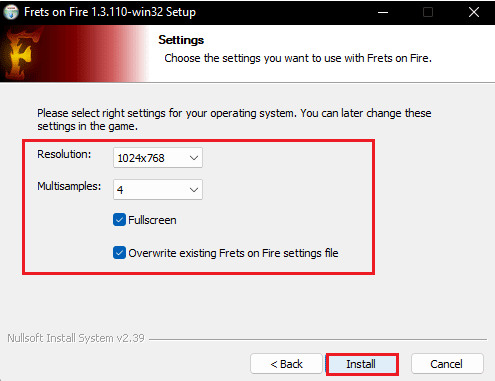
6. Počakajte, da se postopek namestitve konča.

7. Kliknite na Zapri gumb po končani namestitvi.

Preberite tudi:22 najboljših brezplačnih programov za snemanje podcastov
Kako uporabljati aplikacijo Frets on Fire
V tem razdelku so opisani možni načini uporabe aplikacije Frets on Fire Windows 10 v vašem računalniku z operacijskim sistemom Windows za izpolnjevanje vaših potreb. Sledite navodilom v tukaj podanih možnostih za uporabo aplikacije igre.
Možnost I: Krmarjenje po glavnem meniju
Za izbiro in spreminjanje nastavitev v glavnem meniju uporabite naslednje tipke. Za boljšo predstavo o navigaciji si lahko ogledate video z vadnico v aplikaciji.
Opomba: Tipke, nastavljene za določeno funkcijo, lahko spremenite z možnostjo Nastavitve v aplikaciji igre.
- Za spreminjanje možnosti v meniju ali krmarjenje po meniju lahko uporabite Smerne tipke.
- Če želite izbrati določeno možnost v meniju, uporabite Vnesite in za preklic določene možnosti uporabite Tipka Esc.
Možnost II: Igranje igre
Če želite igrati igro ali Guitar Hero v aplikaciji Frets of Fire, lahko sledite tukaj navedenim podrobnostim.
- Za vnos prečk v skladu z glasbenimi notami od 1 do 5 pritisnite tipke F1 do F5 oz.
- Pritisnite in držite tipke, ko se pojavijo prečke za daljše obdobje, da ustvarite daljše note. Dlje ko držite tipko, dlje se ustvarjajo zapiski.
- Če želite izbrati glasbeno noto, ko zadene vrstico tipk na dnu zaslona, pritisnite Vnesite ključ.
Možnost III: Uvažanje pesmi
Poleg predvajanja skladb igre Guitar Hero v aplikaciji Frets on Fire lahko uvozite dodatne pesmi Guitar Hero in za igranje kitare uporabite tipkovnico.
Zahteve za uvoz pesmi:
V igri je treba nastaviti naslednje, da zagotovite učinkovitost uvoznega postopka.
- Za predvajanje zvočnih datotek igre je potrebna zvočna programska oprema, kot je Windows Media Player.
- Igro uporabljajte samo v okenskem načinu, da se izognete večjim zamudam pri uvozu pesmi.
- Pesmi igre Guitar Hero morajo biti shranjene v formatu Game DVD na dostopnem trdem disku.
- Za uvoz skladb s pogona je potrebnih najmanj 500 MB prostega prostora za shranjevanje.
Postopek uvoza pesmi:
Podroben postopek uvoza pesmi Guitar Hero v igro je razložen v tem razdelku. Postopek uvoza je podprt z vgrajenim uvoznikom RedOctane, ki je zasnovan posebej za igre Guitar Hero.
Korak I: Ekstrahirajte datoteke pesmi
Prvi korak je ekstrahiranje datotek pesmi iz datoteke zip in njihovo shranjevanje na lokacijo v računalniku.
1. Udari Tipki Windows + E istočasno odpreti Raziskovalec datotek in se pomaknite do mesta, kjer ste prenesli datoteko zip s pesmimi.
2. Izvlecite pesmi s pomočjo programske opreme za stiskanje podatkov, kot je WinZip in shraniti jih na želeni lokaciji.
Opomba: Prepričajte se, da je mogoče datoteke pesmi predvajati s programom Windows Media Player, da se izognete napaki pomnilnika Frets on Fire.
Korak II: Uvozite pesmi v Frets of Fire
Naslednji korak je uvoz pesmi v aplikacijo Frets on Fire Windows 10 v vašem računalniku.
1. V glavnem meniju aplikacije izberite Urejevalnik pesmi > možnost.

2. Kliknite na Uvoz pesmi Guitar Hero (tm). možnost.
3. Nato kliknite na Igraj igro gumb.

4. Prebrskajte in izberite ekstrahirane zvočne datoteke s shranjene lokacije na trdem disku.
5. Pesmi bi bile kopirane v aplikacijo za igre. Če je postopek uvoza prekinjen, se bo postopek znova zagnal s položaja, kjer se je postopek uvoza ustavil.
Preberite tudi:Kako popraviti zakasnitev v Audacity v sistemu Windows 10
Možnost IV: Uredi pesmi
V tem razdelku je podrobna razlaga urejanja pesmi v igri. Skladbo za kitaro lahko predvajate samostojno med urejanjem pesmi.
- Če želite dodati glasbeno noto na trenutno mesto, kjer je kazalec, pritisnite Tipka Enter.
- Če želite izbrisati sosednjo noto v položaju kazalca, pritisnite Izbriši ključ.
- Če želite premakniti kazalec na želeno mesto v glasbenih notah, uporabite smerne tipke.
- Če želite dodati daljše note, dolgo pritisnite Enter + puščične tipke desno.
- Če želite odpreti meni urejevalnika, pritisnite Tipka Esc.
- Če želite spremeniti težavnostno stopnjo igre, pritisnite Tipka PgUp za dvig ravni in Ključ PgDn da zmanjšate raven.
- Če želite predvajati ali začasno ustaviti sestavljeno pesem, pritisnite Preslednica.
Postopek predvajanja skladb
Tukaj je razložen postopek predvajanja skladb v igri Frets on Fire, potem ko so pesmi uvožene in urejene.
- V igri bi se predvajali dve skladbi, in sicer skladba za kitaro in skladba za ozadje. Če so note odigrane nepravilno, bi bila skladba kitare utišana.
- Glasbo lahko komponirate samo z glavno skladbo, vendar bo celotna pesem utišana, če jo predvajate nepravilno.
Kako popraviti napako pomnilnika Frets on Fire
Do napake pomnilnika lahko pride v aplikaciji Frets of Fire, če se igra normalno zažene, vendar ne teče popolnoma in doseže meni med poslušanjem pesmi v ozadju. Poleg tega boste morda videli pojavna okna s sporočili za napake skripta v aplikaciji.
1. način: Izbrišite datoteko fretsonfire.ini
Če je datoteka fretsonfire.ini poškodovana ali če je v kodi skripta napaka, se lahko soočite s to napako. Lahko poskusite izbrisati datoteko iz mape AppData, da odpravite napako.
1. Pritisnite Tipki Windows + R hkrati odpreti Teči pogovorno okno.
2. Vrsta %podatki aplikacije% in pritisnite Tipka Enter za zagon Podatki aplikacijemapo.

3. Odprite Frets on Fire mapo na seznamu.
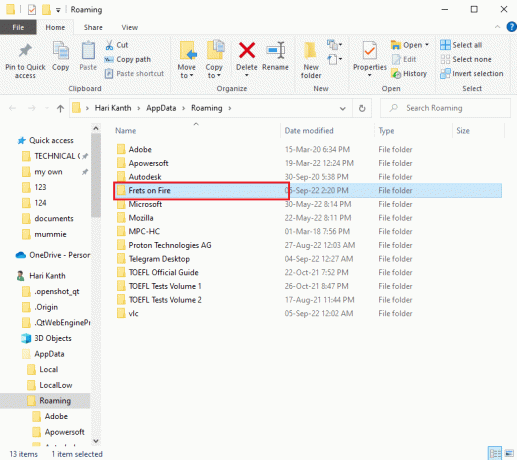
4. Desni klik na fretsonfire.ini datoteko in kliknite na Izbriši možnost.
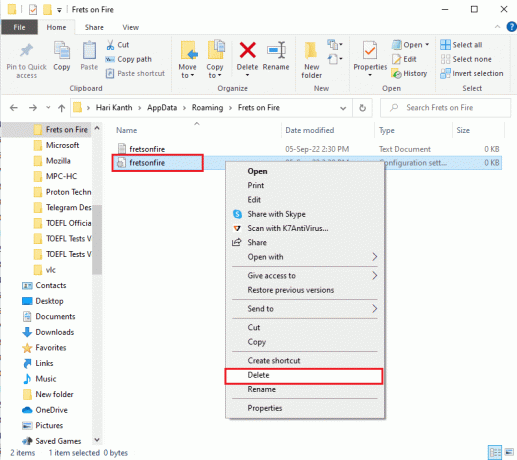
Preberite tudi:Popravek Ni mogoče posodobiti World of Warcraft BLZBNTAGT00000840 Napaka
2. način: Znova namestite aplikacijo Frets on Fire
Če pride do napake v postopku namestitve ali če je nameščena aplikacija poškodovana, se lahko soočite s pomnilniško napako. Aplikacijo Frets on Fire lahko znova namestite, da odpravite napako pomnilnika Frets on Fire v sistemu Windows 10.
Korak I: Odstranite aplikacijo Frets on Fire
Prvi korak je odstranitev aplikacije Frets on Fire iz računalnika z operacijskim sistemom Windows z aplikacijo Nadzorna plošča.
1. Pritisnite Windows ključ, vrsta Nadzorna plošča, in kliknite na Odprto.

2. Nastavite Ogled po > Kategorija, nato kliknite na Odstranite program možnost v Programi kategorijo.
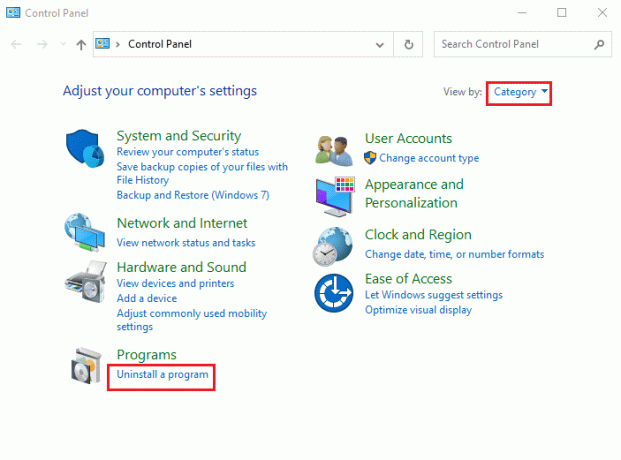
3. Izberite Frets on Fire aplikacijo in kliknite na Odstrani gumb v zgornji vrstici.

4. Kliknite na ja v pozivu UAC in izberite Odstrani gumb.
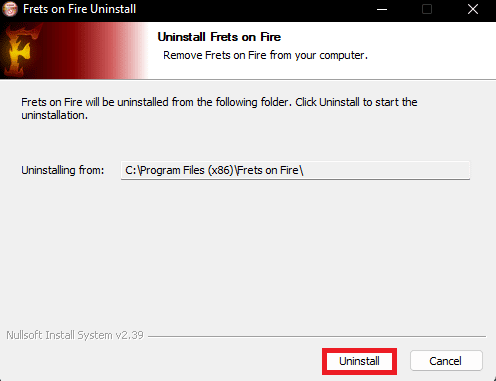
Aplikacija bo odstranjena iz vašega sistema.
Korak II: Znova namestite aplikacijo Frets on Fire
Naslednji korak je ponovna namestitev aplikacije Frets on Fire z izvornega spletnega mesta. Za namestitev aplikacije v računalnik lahko sledite navodilom, razloženim prej.
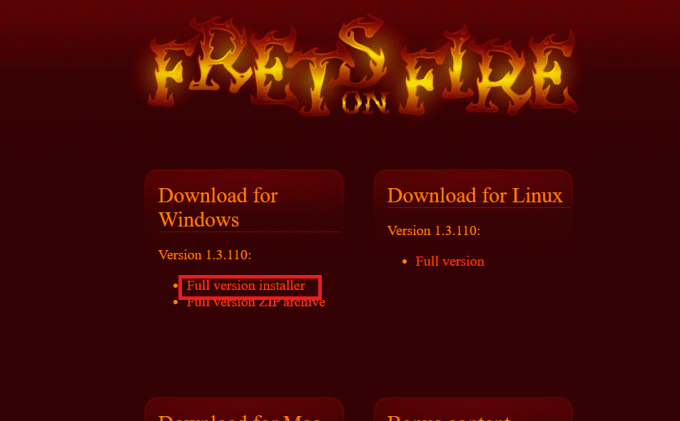
Priporočeno:
- Odpravite nepričakovano napako, ki vam preprečuje uporabo lastnosti
- Kako izbrisati svoj račun Riot
- Odpravite težavo z levim klikom v igri League of Legends
- Odpravite napako med zagonom Robloxa
Članek pojasnjuje način namestitve in uporabe Frets on Fire Windows 10 aplikacija Sporočite nam, katera metoda je bila učinkovita pri odpravljanju te napake pomnilnika Frets on Fire. Uporabite tudi razdelek za komentarje, da nam sporočite svoje predloge in vprašanja.

Elon Decker
Elon je tehnični pisec pri TechCultu. Vodnike z navodili piše že približno 6 let in je obravnaval številne teme. Rad pokriva teme, povezane z Windows, Android ter najnovejše trike in nasvete.



